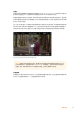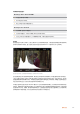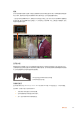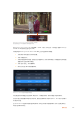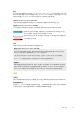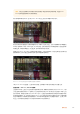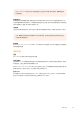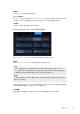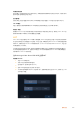User's Manual
时间戳文件后缀
默认设置下,时间戳添加至文件名是关闭状态。如果您想要将日期和时间记录到文件名中,只要将“时间
戳文件后缀”选项切换至“开启”状态。
显示直方图
底部工具栏上的直方图显示默认为关闭。如果您希望打开直方图显示,可将“显示直方图”开关打开。
3G-SDI输出
有些广播设备只接收
A级或B级的3G-SDI视频信号。要保持兼容性,点按“A级”或“B级”。
恢复出厂设置
要恢复
Video Assist出厂时的默认设置,请点按“恢复出厂设置”按钮。确认这一操作后,Video Assist会
删除所有存储的
LUT和 预 设 ,所 有 设 置 都 会 全 部 重 置 。
LUT
Video Assist可显示套用了3D LUT的输入视频图像。3D LUT仅应用于显示器,并不会被记录到视频本
身,因此您不用担心记录画面会永久应用这一风格。但是,如果您想让
DaVinci Resolve中的画面应用相
同的
LUT
,只 需 将 您 在
Video
Assist
中所使用的同一个
LUT
.
cube
文件导入
DaVinci
Resolve
,并 且 为 您
的调色套用这一文件即可。
这样能为您提供许多强大的选项,例如将后期和现场监看进行匹配,或者套底为特定的色彩配置文件。
关于如何在调色时使用3D LUT,包 括 将 LUT导出为.cube文件以便将其导入Video Assist等的具体信息,
请参考DaVinci Resolve操作手册。
在BlackmagicVideoAssist12GHDR上使用LUT
如要导入3D LUT:
1
点击“LUT”菜单选项卡。
2
点按LUT显示底部的双箭头图标。
3
在“管理LUT”选项中选择“导入LUT”。
4
选择LUT所在的位置,然后点按“导入”图标。
5
从列表中选择希望导入的LUT,然后点按“导入”。进度屏幕会提示正在导入LUT。完 成 导 入 后 ,LUT
会出现在列表里。
420
更改设置